Menü RTFI-Optionen
 Änderungen vorschlagen
Änderungen vorschlagen


Das folgende Optionsmenü wird angezeigt, wenn der RTFI-Prozess nicht erfolgreich ist oder Sie sich für den Vorgang entscheiden, nicht bei der ersten RTFI-Prozessaufforderung fortzufahren.
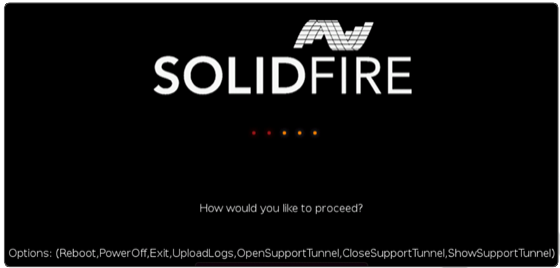

|
Wenden Sie sich an den NetApp Support, bevor Sie eine der folgenden Befehlsoptionen verwenden. |
| Option | Beschreibung |
|---|---|
Neu Booten |
Beendet den RTFI-Prozess und startet den Knoten im aktuellen Status neu. Eine Bereinigung wird nicht durchgeführt. |
Power Off |
Normal schaltet den Node im aktuellen Status aus. Eine Bereinigung wird nicht durchgeführt. |
Beenden |
Beendet den RTFI-Prozess und öffnet eine Eingabeaufforderung. |
UploadLogs |
Erfasst alle Protokolle des Systems und lädt ein einziges konsolidiertes Protokollarchiv auf eine angegebene URL hoch. |
Protokolle hochladen
Sammeln Sie alle Protokolle auf dem System, und laden Sie sie gemäß dem folgenden Verfahren auf eine angegebene URL hoch.
-
Geben Sie in der Menüaufforderung RTFI-Optionen UploadLogs ein.
-
Geben Sie die Informationen für das Remote-Verzeichnis ein:
-
Geben Sie eine URL ein, die das Protokoll enthält. Zum Beispiel:
ftp://,scp://,http://,orhttps://. -
(Optional) Fügen Sie einen integrierten Benutzernamen und ein Kennwort hinzu. Zum Beispiel:
scp://user:password@URLaddress.com.Eine vollständige Palette von Syntaxoptionen finden Sie im "Curl" Benutzerhandbuch.
Die Protokolldatei wird hochgeladen und als Archiv im angegebenen Verzeichnis gespeichert
.tbz2. -
Den Stütztunnel verwenden
Falls Sie technischen Support für Ihr NetApp HCI System oder SolidFire All-Flash-Storage-System benötigen, können Sie sich per Fernzugriff mit Ihrem System verbinden. Um eine Sitzung zu starten und Remote-Zugriff zu erhalten, kann der NetApp Support eine Reverse Secure Shell-(SSH)-Verbindung zu Ihrer Umgebung öffnen.
Sie können einen TCP-Port für eine SSH-Reverse-Tunnel-Verbindung mit NetApp Support öffnen. Über diese Verbindung kann sich NetApp Support beim Management Node einloggen.
-
Für Managementservices ab Version 2.18 ist die Möglichkeit für den Remote-Zugriff auf dem Management-Node standardmäßig deaktiviert. Informationen zum Aktivieren der Remote-Zugriffsfunktion finden Sie unter "Verwalten der SSH-Funktionalität auf dem Management-Node".
-
Wenn sich der Managementknoten hinter einem Proxyserver befindet, sind die folgenden TCP-Ports in der Datei sshd.config erforderlich:
TCP-Port Beschreibung Verbindungsrichtung 443
API-Aufrufe/HTTPS zur Umkehrung der Port-Weiterleitung über offenen Support-Tunnel zur Web-UI
Management-Node zu Storage-Nodes
22
SSH-Login-Zugriff
Management-Node zu Storage-Nodes oder von Storage-Nodes zum Management-Node
-
Melden Sie sich bei Ihrem Management-Knoten an und öffnen Sie eine Terminalsitzung.
-
Geben Sie an einer Eingabeaufforderung Folgendes ein:
rst -r sfsupport.solidfire.com -u element -p <port_number> -
Um den Remote Support-Tunnel zu schließen, geben Sie Folgendes ein:
rst --killall -
(Optional) Deaktivieren Sie "Remote-Zugriffsfunktion" erneut.
SSH bleibt auf dem Management-Node aktiviert, wenn Sie ihn nicht deaktivieren. Die SSH-fähige Konfiguration bleibt auf dem Management-Node durch Updates und Upgrades bestehen, bis sie manuell deaktiviert ist.


